Chyba autentifikácie Wi-Fi na tablete a telefóne

- 4023
- 691
- Oleg Krajči
Jedným z bežných problémov pri pripojení telefónu alebo tabletu s Androidom k Wi -fi je chyba autentifikácie alebo iba nápis „uložený, ochrana WPA/WPA2“ po pokuse pripojiť sa k bezdrôtovej sieti.
V tomto článku vám poviem o spôsoboch, ako viem napraviť problém s autentifikáciou a pripojiť sa k internetu distribuovaného vašim smerovačom Wi-Fi, ako aj o tom, aké takéto správanie môže byť spôsobené.
Uložené, ochrana WPA/WPA2 na Android
Zvyčajne samotný proces pripojenia, keď dôjde k chybe overovania nasledovne: Vyberiete bezdrôtovú sieť, zadajte z nej heslo a potom pozrite si zmenu v Stav: pripojenie - autentifikácia - uložené, ochrana WPA2 alebo WPA. Ak sa o niečo neskôr zmení stav v „chybe autentifikácie“, zatiaľ čo sa nevyskytuje pripojenie k sieti, potom niečo nie je v poriadku s nastaveniami hesla alebo bezpečnosti na smerovači. Ak jednoducho píše „uložené“, potom je to pravdepodobne parametre siete Wi-Fi siete. A teraz, aby ste v tomto prípade mohli urobiť pripojenie k sieti.

Dôležitá poznámka: Pri zmene parametrov bezdrôtovej siete v smerovači vymažte uloženú sieť do telefónu alebo tabletu. Ak to chcete urobiť, vyberte svoju sieť v nastaveniach Wi-Fi a podržte ju, kým sa nezobrazí ponuka. Táto ponuka má tiež položku „zmeny“, ale z nejakého dôvodu, dokonca aj v najnovších verziách systému Android, po vykonaní zmien (napríklad nové heslo) sa stále objaví chyba overovania, zatiaľ čo po odstránení siete je všetko v poriadku.
Takáto chyba je veľmi často spôsobená zadaním nesprávneho hesla, zatiaľ čo používateľ si môže byť istý, že všetko zavádza správne. Po prvé, uistite sa, že Cyrillic sa nepoužíva na hesle Wi-Fi a pri zadávaní pozorovania registra písmen (veľké a malé). Ak chcete ľahko overiť, môžete dočasne zmeniť heslo na smerovači na úplne digitálnom, o tom, ako to urobiť v pokynoch na nastavenie smerovača (existujú informácie pre všetky bežné značky a modely) na mojej stránke (budete Zistite tiež, ako tam ísť v nastaveniach smerovača pre zmeny opísané nižšie).
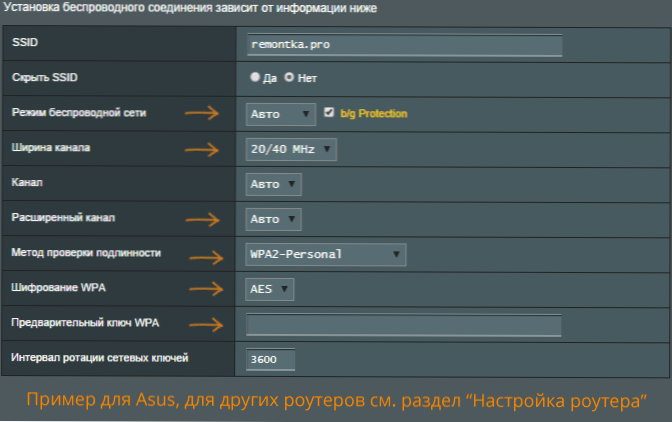
Druhou bežnou možnosťou, najmä pre staršie a rozpočtové telefóny a tablety, je nepodporovaný sieťový režim WI -fi -fi siete. Mali by ste sa pokúsiť povoliť režim 802.11 b/g (namiesto n alebo automatické) a skúste sa znova pripojiť. V zriedkavých prípadoch tiež zmena regiónu bezdrôtovej siete v Spojených štátoch (alebo Rusku, ak máte iný región), pomáha.
Ďalšia vec, ktorá sa oplatí skontrolovať a snažiť sa zmeniť, je metóda autentickosti a metóda šifrovania (tiež v nastaveniach bezdrôtovej siete smerovača, sa body môžu nazývať odlišne). Ak máte predvolenú osobu WPA2, skúste dať WPA. Crossing - AES.
Ak je chyba autentifikácie Wi-Fi v systéme Android sprevádzaná slabým príjmom signálu, skúste si vybrať voľný kanál pre bezdrôtovú sieť. Je nepravdepodobné, ale môže tiež pomôcť zmeniť šírku kanála o 20 MHz.
Aktualizácia: V komentároch Kirill opísal túto metódu (ktorá podľa recenzií pre mnohých fungovala ďalej, a preto ju beriem tu): Prejdeme do nastavení, kliknite znova na tlačidlo - režim modemu - nastavte prístup bod a konjugácia na IPv4 a IPv6 - bt -modem vypnuté/ gl (nechajte vypnúť) zapnite prístupový bod a potom vypnite. (horný spínač). Prejdite tiež na kartu VPN vložte heslo a potom v nastaveniach odstránte. Poslednou fázou je zapnúť/vypnúť režim letu. Po tom všetkom som oživil môj Wi-Fi a automaticky sa pripojil bez stlačenia.
Ďalšou metódou navrhovanou v komentároch je pokúsiť sa nastaviť sieťové heslo Wi -Fi, ktoré pozostáva iba z čísel, môže pomôcť.
A posledná metóda, ktorú môžete vyskúšať, je automatická korekcia problémov pomocou aplikácie Android WiFi Fixer (môžete si stiahnuť zadarmo na Google Play). Aplikácia automaticky opravuje veľa chýb súvisiacich s bezdrôtovým pripojením a podľa recenzií funguje (aj keď celkom nechápem, ako presne).
- « Odstránenie škodlivých programov v Trend Micro Anti-Treat Toolkit
- Windows 10 Technická ukážka recenzie »

